Guide Centrex
Le guide de votre solution de téléphonie d'entreprise
- Pour démarrer ...
- Configurer le Centrex
- Le parcours utilisateur de configuration
- Etape 1. Créer/Modifier un compte Centrex
- Etape 2. Créer/Modifier un groupe
- Etape 3. Ajouter un numéro / Modifier le routage d’un numéro
- Etape 4. Affecter du matériel à un compte
- Etape 5. Mettre en place un renvoi
- Etape 6. Mettre en place un message de pre décroché
- Etape 7. Mettre en place une musique d’attente
- Etape 8. Personnaliser la messagerie du Centrex
- Etape 9. Mettre en place un annuaire téléphonique dans son Centrex
- Etape 10. Les numéros courts
- Etape 11. Mettre en place une conférence téléphonique
- Etape 12. Création d’un site géographique
- Etape 13. Historique et enregistrements des appels
- Etape 14. Retrouvez vos factures directement sur votre interface
- Etape 15. Télécharger un softphone
- Serveur annuaire Centrex
- Configuration Zoiper 5
- Déploiement Centrex et liaison
- Serveur LDAP
- Webinars Centrex
- Utilisation du Centrex
- Le POPC
- Côté Tech.
Etape 3. Ajouter un numéro / Modifier le routage d'un numéro
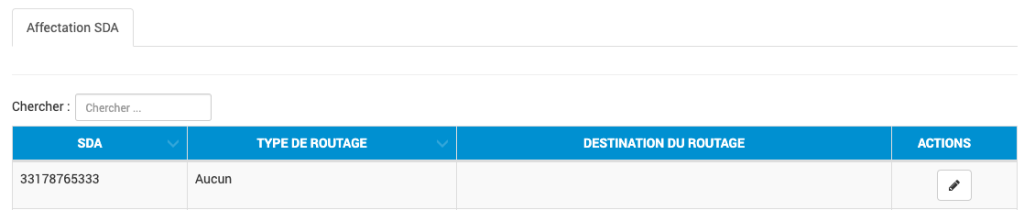
Pour ajouter un nouveau numéro Centrex, veuillez envoyer un email à [email protected].
Vous pouvez trouver la liste de l’ensemble de vos numéros disponibles dans l’onglet “Affectation des SDA”. Pour modifier l’affectation d’un numéro, choisissez la ligne correspondante au numéro à modifier et cliquez sur “Éditer”.
Choisissez le “type de routage”. Vous pouvez ssélectionner : Compte, groupe, fax ou conférence.
Puis la destination du routage : un menu déroulant vous permettra de retrouver les différentes destinations de routage ou un champs de recherche.
Lorsque vous sélectionnez un fax, la colonne “Site” va être également éditable. Le fait de rattacher un fax à un site va vous permettre de trier les numéros expéditeurs sur l’interface Enduser. Chaque compte ne pourra envoyer un fax que depuis un numéro qui est rattaché au même site (adresse postale) que le compte lui-même.
Vous pouvez passer outre ce filtre en allant dans l’onglet “Compte” de votre interface administrateur du Centrex et cocher la case (qui l’est par défaut) “Voir tous les numéros de fax”. Si un fax n’a pas de site, alors tout le monde pourra envoyer un fax depuis le numéro.
ATTENTION : Chaque modification sera prise en compte 1h après la modification.
- Table des matières